Spis treści
Mnożenie liczb w Excelu jest bardzo proste, ale podczas mnożenie wielu komórek , kolumny i wiersze, często napotykasz trudności. Znajomość różnych metod mnożenia w Excelu może zaoszczędzić Twój czas obliczeń. W tym samouczku zobaczymy, jak mnożyć kolumny, komórki, wiersze i liczby w Excelu w więcej niż jeden sposób.
Pobierz Zeszyt ćwiczeń
Pobierz ten zeszyt ćwiczeń, aby ćwiczyć podczas czytania tego artykułu.
Mnożenie w Excelu.xlsx8 szybkich metod mnożenia w Excelu
W dalszej części podzieliłem się 8 szybkimi i prostymi metodami na mnożenie w Excelu.
Załóżmy, że mamy zbiór danych o pewnym Nazwa produktu , Cena jednostkowa oraz Ilość Wykorzystując te informacje ze zbioru danych nauczymy się mnożyć, aby obliczyć Cena całkowita . Stay tuned!

1) Użyj znaku gwiazdki, aby pomnożyć komórki w Excelu
Najprostszym sposobem mnożenia komórek z liczbami jest użycie znak gwiazdki ( * Wystarczy użyć znaku gwiazdki pomiędzy komórkami lub liczbami, aby otrzymać pomnożone dane wyjściowe. Wykonaj poniższe kroki-.
Kroki:
- Najpierw należy wybrać komórka ( E5 ) i zapisać następujący wzór-.
=C5*D5 
- Po drugie, naciśnij Wejdź na stronę aby uzyskać dane wyjściowe.
- Po trzecie, przeciągnij " uchwyt do napełniania " w dół, aby wypełnić wszystkie komórki.

- W końcu otrzymaliśmy nasze pomnożone wyjście w nowej kolumnie.

Read More: Jak używać znaku mnożenia w programie Excel (z 3 alternatywnymi metodami)
2. pomnożenie całej kolumny w Excelu
W niektórych przypadkach może zaistnieć potrzeba pomnożenia całej kolumny z inną. Można to zrobić na dwa sposoby.
2.1 Zastosowanie uchwytu napełniania
Mnożenie kolumn w arkuszu za pomocą uchwytu wypełnienia jest właściwym rozwiązaniem.
Kroki:
- W ten sam sposób wybierz komórka ( E5 ) i napisać formułę w dół-.
=D5*C5 
- Delikatnie, uderzaj w Wejdź na stronę aby uzyskać wynik.
- Następnie, tak jak na poniższym zrzucie ekranu przeciągnij " uchwyt do napełniania " w dół do wielu kolumn.

- W krótkim czasie z powodzeniem pomnożyliśmy kolumny w excelu.

Read More: Jak pomnożyć kolumnę przez liczbę w programie Excel (4 proste metody)
2.2 Wykorzystanie formuły tablicowej
Jeśli chcesz szybko pomnożyć kolumny, możesz użyć formuły tablicowej.
Kroki:
- Jak poprzednio, zacznij od wyboru komórka ( E5 ) i podstawić wzór z poniższej listy-.
=C5:C13*D5:D13 - W związku z tym należy nacisnąć Ctrl+Shift+Enter aby uzyskać wynik.

- Podsumowując, kolumny zostaną pomnożone tak, jak się spodziewaliśmy.

Read More: Jak pomnożyć dwie kolumny w Excelu (5 najprostszych metod)
3) Mnożenie wierszy w programie Excel
Czasami możemy napotkać problemy podczas mnożenie rzędów w arkuszu. Ale to już nie będzie problem, wymyśliłem proste rozwiązanie na mnożenie rosnące.
Załóżmy, że mamy zbiór danych o pewnym Nazwa produktu , Cena jednostkowa , Ilość oraz Cena całkowita Teraz pomnożymy te rzędy za pomocą kilku prostych sztuczek.

3.1 Zastosowanie uchwytu napełniania
Podobnie jak poprzednie metody użyj formuły, a następnie pociągnij za uchwyt wypełnienia.To wszystko.
Kroki:
- Przede wszystkim wybierz komórka ( C7 ) i zastosuj wzór-.
=C5*C6 
- Następnie należy kliknąć Wejdź na stronę i po tym przeciągnąć " uchwyt do napełniania ", gdy pojawi się.

- Podsumowując, otrzymasz wyjście poprzez pomnożenie liczb w rzędzie.

3.2 Wykorzystanie formuły tablicowej
Wykonywanie formuły tablicowej do mnożenia wierszy jest najczęściej stosowane w przypadku dużych zbiorów danych.
Kroki:
- Wybierz komórka ( C7 ) i postawić następujący wzór-.
=C5:F5*C6:F6 - Następnie kliknij Ctrl+Shift+Enter aby uzyskać pożądany rezultat.

- W ciągu jednego spojrzenia wyjście znajdzie się w naszych rękach mnożąc wiersze.

Read More: Jak zaokrąglić formułę mnożenia w Excelu (5 prostych metod)
4) Mnożenie przez stałą liczbę
Podczas pracy na arkuszu Excela czasami musimy pomnożyć przez stałą liczbę.Aby to zrobić-.
Kroki:
- Aby rozpocząć, należy wybrać komórka ( D7 ) i zastosować następujący wzór w dół-.
=C7*$C$4 
- W ten sam sposób, uderzenie Wejdź na stronę i przeciągnąć " uchwyt do napełniania " w dół.
- Pod spodem otrzymasz wszystkie liczby pomnożone przez ustaloną wartość liczbową.

Read More: If Cell Contains Value Then Multiply Using Excel Formula (3 Examples)
5) Mnożenie procentów w programie Excel
Cóż, w niektórych przypadkach możesz potrzebować mnożyć liczby przez procenty Możesz to zrobić używając znak gwiazdki (*) pomiędzy liczbami.
Wyobraźmy sobie, że mamy zbiór danych o pewnym Nazwa produktu , Cena produktu oraz VAT Teraz obliczymy VAT ogółem przez pomnożenie.

Kroki:
- Po prostu, wybierz komórka ( E5 ) i podstawić wzór z poniżej-.
=C5*D5 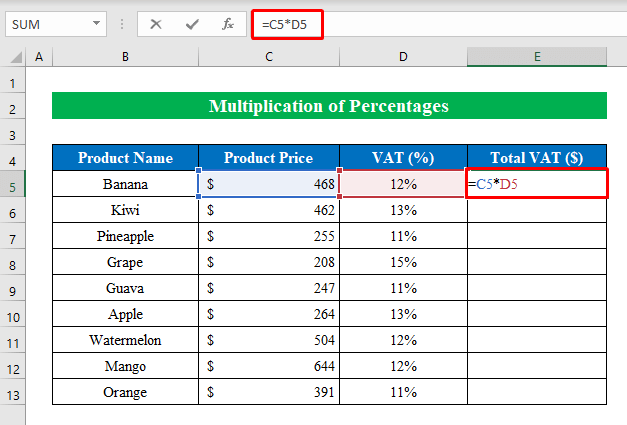
- W tej samej kolejności naciśnij Wejdź na stronę i przeciągnij w dół " uchwyt do napełniania ", aby wypełnić wszystkie komórki.
- Wreszcie w ciągu chwili zwielokrotniona produkcja znajdzie się w Twoich rękach.

Read More: Formuła mnożenia w Excelu (6 szybkich podejść)
6) Zastosuj funkcję PRODUKT do mnożenia
Często zdarza się, że potrzebujemy jednocześnie pomnożyć między komórkami stałą wartość liczbową.Używając funkcja produktu rozwiąże twój problem w mgnieniu oka. funkcja produktu służy do mnożenia liczb w Excelu.
Kroki:
- Po pierwsze, wybierz komórka ( E7 ) i zapisujemy następujący wzór w dół-.
=PRODUKT(C7,D7,2) 
- Następnie należy kliknąć przycisk Wejdź na stronę i pociągnąć za " uchwyt do napełniania " w dół, aby uzyskać swoje cenne wyjście.
- Podsumowując, otrzymamy w swoje ręce zwielokrotnione wyjście.

Read More: Jak pomnożyć kolumnę w Excelu przez stałą (4 proste sposoby)
7) Wykonaj funkcję SUMPRODUCT, aby pomnożyć w Excelu
Aby pracować szybciej i zwiększyć wydajność w swojej pracy musisz myśleć, czy to możliwe, aby pomnożyć i suma t w tym samym czasie? Cóż, odpowiedź brzmi tak. Korzystanie z Funkcja SUMPRODUCT można pomnożyć i zebrać sumę w jednej komórce. Tutaj Funkcja SUMPRODUCT mnoży odpowiadające sobie wartości w tablicy i podaje sumę iloczynów. Wykonaj poniższe kroki-.
Kroki:
- Przede wszystkim wybierz komórka ( C15 ) i zapisać wzór w dół-.
=SUMA PRODUKTÓW(C5:C13,D5:D13) 
- Następnie wystarczy nacisnąć Wejdź na stronę , a suma pomnożonych wartości znajdzie się w komórce. Proste, prawda?

Read More: Jak pomnożyć dwie kolumny i następnie zsumować w programie Excel (3 przykłady)
8. zastosuj Wklej Specjalnie, aby pomnożyć bez formuły
Najczęściej używam funkcji paste special w excelu do mnożenia liczb.
Załóżmy, że mamy zbiór danych o pewnym Szerokość oraz Stała długość Teraz wykorzystując specjalną funkcję wklejania określimy Powierzchnia całkowita przez pomnożenie.
Kroki:
- Najpierw należy wybrać komórki ( B7:B13 ), a następnie trzymając Ctrl nacisnąć przycisk C z klawiatury, aby skopiować.

- Następnie wklejamy wartość do nowej kolumny naciskając Ctrl+V .

- Następnie wybierz wartość, przez którą chcesz pomnożyć.
- Następnie kliknij prawym przyciskiem myszy i wybierz " Kopia " z pojawiających się opcji.

- Teraz wybierz komórki ( C7:C13 ), z którym chcemy pomnożyć.
- Następnie ponownie klikamy prawym przyciskiem myszy i tym razem wybieramy " Wklej Specjalnie ".

- W nowym oknie dialogowym zaznacz opcję " Pomnożyć " i uderzyć OK .
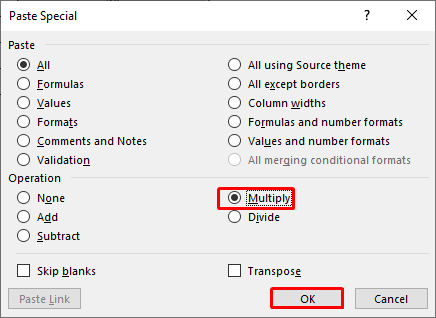
- Bez wahania nasz ostateczny zwielokrotniony wynik jest w naszych rękach.

Read More: Jaka jest formuła mnożenia w Excelu dla wielu komórek (3 sposoby)?
Użyj skrótu klawiaturowego, aby pomnożyć w Excelu
Jeśli chcesz, możesz użyć kilku prostych skrótów do mnożenia w excelu.
Załóżmy, że mamy zbiór danych o pewnym Szerokość oraz Stała długość . Teraz będziemy mnożyć używając skrótów klawiszowych.

Kroki:
- Wybierz komórka ( C4 ), z którym chcemy pomnożyć.
- Następnie naciśnij Ctrl+C do skopiowania.

- Teraz wybierając komórki ( B7:B13) naciśnij Alt+E+S+V+M z klawiatury, aby pomnożyć.
- Delikatnie, uderzaj OK .

- Na koniec pomnożyliśmy liczby za pomocą szybkich skrótów w Excelu.

Rzeczy do zapamiętania
- Podczas mnożenia przez stałą liczbę nie zapomnij użyć znaku odniesienie absolutne ( $ ) dla liczby. Poprzez umieszczenie odniesienia bezwzględnego wartość liczbowa pozostaje taka sama.
Wniosek
W tym artykule, starałem się pokryć wszystkie metody, aby pomnożyć w excelu.Zapoznaj się z zeszytem ćwiczeń i pobierz plik do samodzielnego przećwiczenia.Mam nadzieję, że okaże się pomocny.Proszę o poinformowanie nas w sekcji komentarzy o swoich doświadczeniach.My, ExcelWIKI Jesteśmy zawsze gotowi odpowiedzieć na Twoje pytania. Bądź na bieżąco i ucz się.


